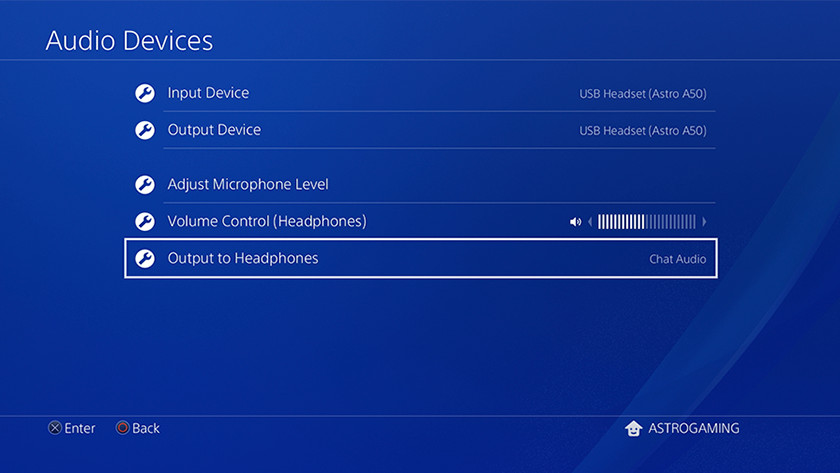Hoe sluit je de Steelseries Arctis Pro Wireless aan op jouw PS4?
Wat zit er in de doos?

Om te beginnen leg ik eerst alle componenten uit de doos voor mezelf op een rijtje.
- Artcis Pro Wireless koptelefoon
- Draadloze ontvanger
- Usb audio kabel
- Voedingskabel
- 3.5mm audiokabel
- Optische kabel
- Batterijen voor de Arctis Pro (2x, ééntje is al geplaatst)
Aansluiten op je PS4 Pro

- Plaats de draadloze ontvanger in de buurt van (maar niet op) je PS4 Pro.
- Sluit de usb kabel aan op de draadloze ontvanger en je PS4 Pro.
- Sluit de Optische kabel aan op de achterkant van de ontvanger, op de poort waar 'optical in' bij staat.
- Het andere eind van de optische kabel sluit je aan op de 'optical out' poort van je PS4 Pro.
Tip: altijd aan
Deze stap is optioneel, maar wel uitermate handig. Door het basisstation ook met de stroomkabel aan te sluiten op een stopcontact is het basisstation altijd actief. Dit is handig, want zo laadt hij jouw tweede accu op, ook als je PS4 niet aanstaat.
Artcis Pro Wireless instellen op je PS4 Pro
- Zet je playstation aan, navigeer naar het optiemenu en kies voor 'sound and screen'.
- Navigeer naar 'audio output settings' en selecteer 'Digital out (Optical)' bij primary output port.
- Bij audio format (priority) kies je voor 'Bitstream (Dolby).
- Kies in het hoofdmenu voor 'Devices' en dan 'Audio Devices'.
- Bij Output to Headphones selecteer je 'Chat Audio'.
Aan de slag
Zet de Arctis Pro headset aan door de 'power' knop onder op de rechter oorschelp 2 seconden lang in te drukken. Het witte lampje gaat branden en de headset maakt automatisch verbinding met de draadloze ontvanger. Met deze instellingen verloopt je chat audio via usb en je game audio via de optische kabel. Zo zijn de 2 kanalen los van elkaar te bedienen.